Netzbetreiber-Einstellungen aktualisieren am iPhone
239.893 Aufrufe • Lesezeit: 2 Minuten
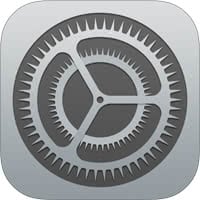 Damit euer iPhone bestmöglich mit eurem Netzbetreiber harmoniert, solltet ihr immer das neueste Netzbetreiber Update installieren. Welche Vorteile das hat und wie ihr auf eurem iPhone die Netzbetreiber-Einstellungen aktualisieren könnt, zeigen wir euch im Folgenden.
Damit euer iPhone bestmöglich mit eurem Netzbetreiber harmoniert, solltet ihr immer das neueste Netzbetreiber Update installieren. Welche Vorteile das hat und wie ihr auf eurem iPhone die Netzbetreiber-Einstellungen aktualisieren könnt, zeigen wir euch im Folgenden.
Inhaltsverzeichnis
Was ist ein „Update der Netzbetreiber-Einstellungen“?
Hin und wieder poppt auf dem iPhone eine Mitteilung mit dem Hinweis „Update der Netzbetreiber-Einstellungen“ auf, was bei vielen iPhone-Nutzern zunächst Fragen aufwirft. Die von den Mobilfunkanbietern verteilten Aktualisierungen bieten jedoch keinen Grund zur Sorge und haben zum Ziel, die Stabilität und Leistung der Mobilfunkverbindung zu verbessern. Außerdem werden im Zuge solcher Updates oft auch neue Funktionen – wie z. B. VoLTE oder WLAN-Anruf – freigeschaltet.
Netzbetreiber-Einstellungen aktualisieren am iPhone
Wird ein Update der Netzbetreiber-Einstellungen von eurem Mobilfunkanbieter veröffentlicht, wird auf eurem iPhone normalerweise eine entsprechende Mitteilung angezeigt. Mit dem Button „Aktualisieren“ könnt ihr das Update sofort beziehen und installieren. Dieses automatische Update wird auch angestoßen, wenn ihr eine neue SIM-Karte in euer iPhone einsetzt. In diesem Fall müssen die Netzbetreiber-Einstellungen für den neuen Mobilfunkanbieter geladen werden.
Netzbetreiber Update manuell suchen
Einstellungen > Allgemein > InfoWenn ihr dieses Fenster weggetippt habt oder einfach nur überprüfen wollt, ob eine Aktualisierung für die Netzbetreiber-Einstellungen verfügbar ist, könnt ihr diese Überprüfung auch manuell vornehmen. Stellt zunächst sicher, dass euer iPhone mit einem WLAN-Netzwerk verbunden ist oder über euer mobiles Datennetzwerk Zugriff auf das Internet hat.
Geht auf eurem iPhone in die Einstellungen-App. Tippt auf den Punkt „Allgemein“ und dann ganz oben auf „Info“. Ist eine Aktualisierung vorhanden, wird ein entsprechendes Hinweisfenster angezeigt. Tippt dann auf „Aktualisieren“, um das Update für die Netzbetreiber-Einstellungen zu laden und zu installieren.
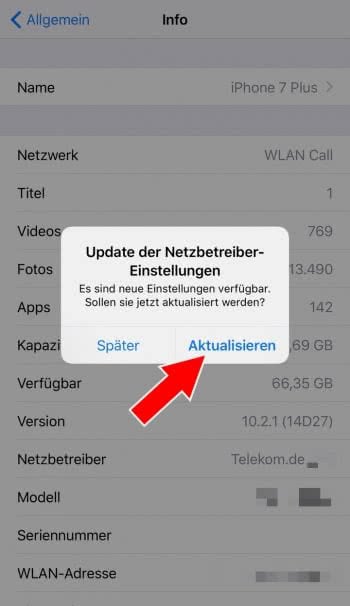
Im Anschluss könnt ihr auf derselben Einstellungsebene („Allgemein“ > „Info“) nachsehen, welche Netzbetreiber-Version installiert ist. Scrollt dort ein wenig nach unten bis zum Feld Netzbetreiber. Daneben seht ihr die Version eures Netzbetreibers, in unserem Fall die Version 27.2.
![]()